Mi az a Kaandsona?
Kaandsona egyfajta ransomware vírus felfedezett malware kutatók által nemrégiben. A felhasználók szerint Kaandsona, hogy Észtország származási miatt a név, bár lét képes-hoz azonosságot megállapít a hackerek, ha nagyon valószínűtlen. Csakúgy, mint a legtöbb ransomware foglalkoztat spam e-mailt a rosszindulata terjeszteni. Semmi új, ezen az osztályon. Egyszer a ransomware kerül a számítógép, titkosítja a fájlokat, majd követeli, hogy Ön fizet-hoz kap őket hát. Azonban néhány biztonság állítják a kutatók megmagyarázni, hogy Kaandsona összeomlik, mielőtt bármilyen kárt tehet.
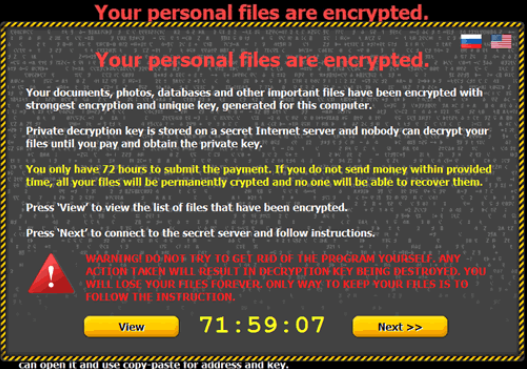
Ha ez tett titkosítja a fájlokat, a kíván fizetni mintegy 900 $ file visszafejtési kéri. Mielőtt úgy fizet, tudnia kell, hogy számítógépes bűnözők ritkán hírbe hoz fájlokat után áldozatai fizetni. Sok esetben ők a pénzt, és hagyja el a titkosított fájlok. Helyett az igényeknek, javasoljuk, hogy törli a Kaandsona. Ha volt, hát előtt fertőzés, visszaállíthatja a fájlok ott Kaandsona eltávolítása után.
Mit csinál a Kaandsona?
Spam e-mailt továbbra is a legnépszerűbb módszer a forgalmazás, annak ellenére, hogy a felhasználók figyelmeztetjük, hogy nem nyílt e-mail mellékletek hanyagul. Ez egy meglehetősen kezdetleges módja annak, hogy ilyen összetett vírusokat, de ha elegendő mennyiségű felhasználók továbbra is megfertőzi fejlesztők talán nem látja annak szükségességét, hogy dolgozzon ki valami kreatív. Minden esetben akkor soha nem megnyitni e-mail mellékleteket feladótól nélkül első gyártás persze ők biztos nem tudom. Olvassa el a jelek, hogy a mellékletet is rejtőzik ransomware. Általában a feladó azt állítja, amit-a ‘ némely féle számla, és akkor felül kell vizsgálnia. Ha ez okozza a gyanú, a kutatás a tartalom-ból elektronikus levél, és vizsgálja meg, hogy valaki birtokol felhagyott bánya egy hasonló vagy akár azonos e-mail. Csak akkor, ha biztos abban, hogy 100 %-osan biztonságos kell nyitnia a mellékletet.
Állítólag a Kaandsona összeomlik, mielőtt titkosíthatja a fájlokat, tehát szükség-hoz ellenőriz ha a fájlokat biztonságos, és törölje Kaandsona lehető leghamarabb. Ha ez történik, hogy ez vajon titkosítja a fájlokat, a csatolt fájl .kencf volna. A sértett ezután látni váltságdíjat jegyzet, hogy azt állítja, a fizetés 1 Bitcoin ($904 abban az időben az írás) van szükség-hoz hírbe hoz fájlokat. Kifizető az utolsó dolog, amit tennie kell. Nem csak akar Ön potenciálisan lenni pazarlás pénzt, de Ön is lényegében lenni támogató számítógépes bűnözők. Ez az oka a biztonsági mentése elengedhetetlen. Minden fontos fájlokat valahol máshol, hogy ebben az esetben történik, ha nem kell aggódnia, hogy elvesznek a fájlokat kell menteni. Nem lehet hangsúlyozni elég hogyan fontos ez. Minden most, távolítsa el a Kaandsona, és remélem, a malware kutatók fejleszteni egy visszafejtési kulcsot.
Kaandsona eltávolítása
Anti-malware szoftver szükség-Kaandsona eltávolítása. Szerezze be a szoftver, a számítógép, és töröl Kaandsona. Ne próbálja megszüntetése Kaandsona kézi baleset károsíthatja a számítógép.
Offers
Letöltés eltávolítása eszközto scan for KaandsonaUse our recommended removal tool to scan for Kaandsona. Trial version of provides detection of computer threats like Kaandsona and assists in its removal for FREE. You can delete detected registry entries, files and processes yourself or purchase a full version.
More information about SpyWarrior and Uninstall Instructions. Please review SpyWarrior EULA and Privacy Policy. SpyWarrior scanner is free. If it detects a malware, purchase its full version to remove it.

WiperSoft részleteinek WiperSoft egy biztonsági eszköz, amely valós idejű biztonság-ból lappangó fenyeget. Manapság sok használók ellát-hoz letölt a szabad szoftver az interneten, de ami ...
Letöltés|több


Az MacKeeper egy vírus?MacKeeper nem egy vírus, és nem is egy átverés. Bár vannak különböző vélemények arról, hogy a program az interneten, egy csomó ember, aki közismerten annyira utá ...
Letöltés|több


Az alkotók a MalwareBytes anti-malware nem volna ebben a szakmában hosszú ideje, ők teszik ki, a lelkes megközelítés. Az ilyen weboldalak, mint a CNET statisztika azt mutatja, hogy ez a biztons ...
Letöltés|több
Quick Menu
lépés: 1. Törli a(z) Kaandsona csökkentett módban hálózattal.
A(z) Kaandsona eltávolítása Windows 7/Windows Vista/Windows XP
- Kattintson a Start, és válassza ki a Shutdown.
- Válassza ki a Restart, és kattintson az OK gombra.


- Indítsa el a F8 megérinti, amikor a számítógép elindul, betöltése.
- A speciális rendszerindítási beállítások válassza ki a csökkentett mód hálózattal üzemmódban.


- Nyissa meg a böngészőt, és letölt a anti-malware-típus.
- A segédprogram segítségével távolítsa el a(z) Kaandsona
A(z) Kaandsona eltávolítása Windows 8/Windows 10
- A Windows bejelentkezési képernyőn nyomja meg a bekapcsoló gombot.
- Érintse meg és tartsa lenyomva a Shift, és válassza ki a Restart.


- Odamegy Troubleshoot → Advanced options → Start Settings.
- Képessé tesz biztos mód vagy a csökkentett mód hálózattal indítási beállítások kiválasztása


- Kattintson az Újraindítás gombra.
- Nyissa meg a webböngészőt, és a malware-eltávolító letöltése.
- A szoftver segítségével (Kaandsona) törlése
lépés: 2. Rendszer-visszaállítás segítségével a fájlok visszaállítása
Törli a(z) Kaandsona Windows 7/Windows Vista/Windows XP
- Kattintson a Start gombra, és válassza a leállítás.
- Válassza ki a Restart, és az OK gombra


- Amikor a számítógép elindul, rakodás, nyomja le többször az F8 Speciális rendszerindítási beállítások megnyitásához
- A listából válassza ki a követel gyors.


- Írja be a cd restore, és koppintson a bevitel elemre.


- Írja be az rstrui.exe, és nyomja le az ENTER billentyűt.


- Tovább az új ablak gombra, és válassza ki a visszaállítási pontot, mielőtt a fertőzés.


- Kattintson ismét a Tovább gombra, és kattintson az Igen gombra kezdődik, a rendszer-visszaállítás.


Törli a(z) Kaandsona Windows 8/Windows 10
- A főkapcsoló gombra a Windows bejelentkezési képernyőn.
- Nyomja meg és tartsa lenyomva a Shift, és kattintson az Újraindítás gombra.


- Válassza ki a hibaelhárítás és megy haladó választások.
- Kiválaszt követel gyors, és kattintson az Újraindítás gombra.


- A parancssor bemenet, cd restore, és koppintson a bevitel elemre.


- Írja be az rstrui.exe, és újra koppintson a bevitel elemre.


- Az új rendszer-visszaállítás ablakban a Tovább gombra.


- Válassza ki a visszaállítási pontot, mielőtt a fertőzés.


- Kattintson a Tovább gombra, és kattintson az igen-hoz visszaad-a rendszer.


